打印机取消默认双面打印设置 如何设置双面打印机默认单面打印
更新时间:2024-03-12 12:47:40作者:jiang
在使用打印机时,我们经常会遇到需要取消默认双面打印设置的情况,而将其设置为默认单面打印,这样可以节省纸张,并且在某些场合下更加方便。很多人却不清楚如何进行设置。在本文中我们将介绍如何简单地调整打印机的设置,让它默认为单面打印模式,以满足不同需求的打印要求。

一、单次设置方法
1、如果只是某一次想用单次打印,平时都用双面打印的可以采用这种方法。在打开的文档中,点击打印,然后在弹出的界面,点击属性。
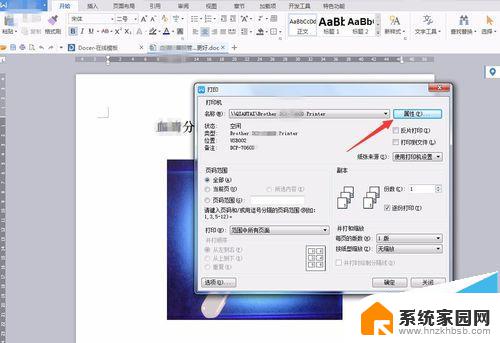
2、在弹出的界面中点击“基本”,在“双面打印”中选择“无”。然后点击确定。
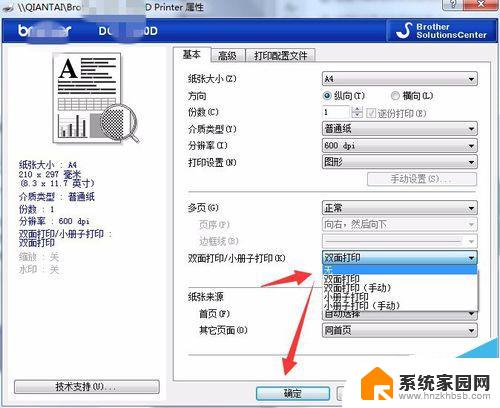
3、然后会返回到打印界面,可见右上方会显示“手动双面打印”。说明现在已处于单面打印状态,点击确定,打印即可。
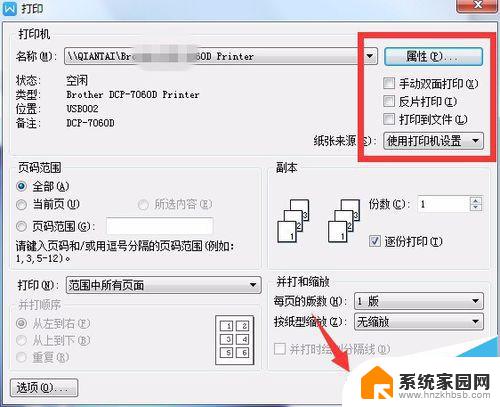
二、长期单面打印的设置方法
1、这种方法就是将双面打印机的默认打印方式修改为单面打印。首先在开始菜单选择“设备和打印机”。
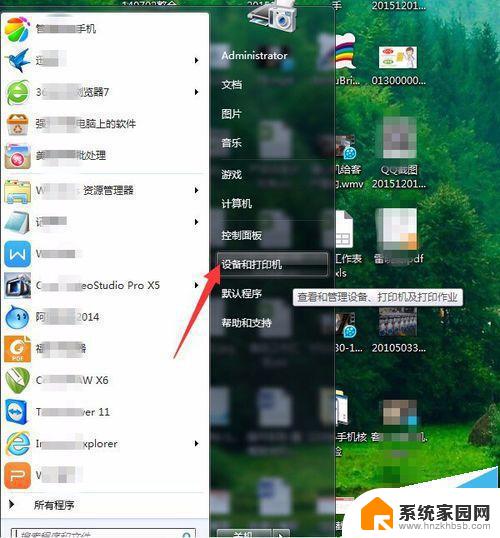
2、然后右键选中要设置的打印机,选择“打印首选项”。
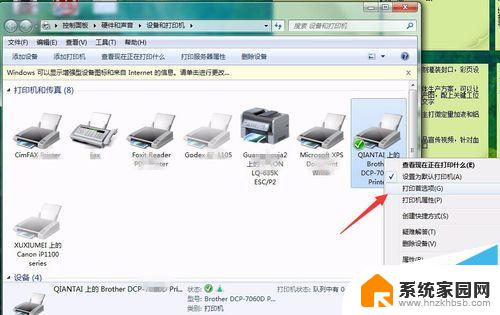
3、在弹出的界面中,将“双面打印”选择“无“。
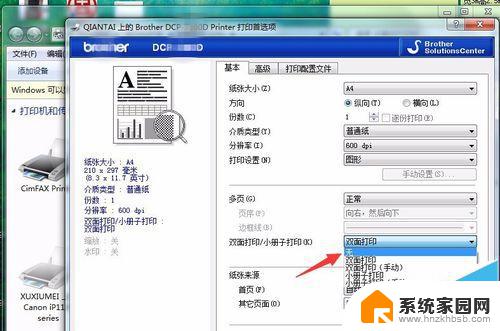
4、最后点击确定,保存即可。这样,以后每次用该打印机打印的时候,默认都是单面打印。当需要某次需要双面打印的时候,参照第一个方法即可修改。
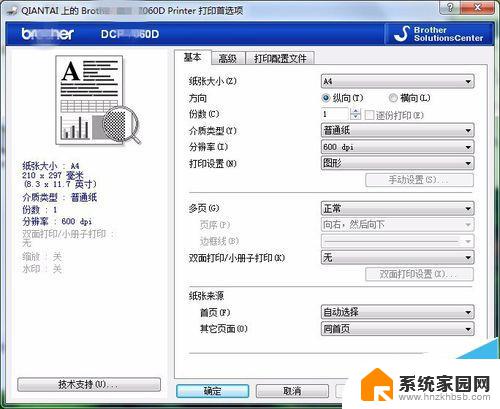
打印机怎么设置双面打印?
京瓷TASKalfa 1800打印机怎么实现双面打印?
打印机不能双面打印怎么办?手动打印正反面的方法
以上就是取消打印机默认双面打印设置的全部内容,如果你遇到这种情况,可以根据我的方法来解决,希望对大家有所帮助。
打印机取消默认双面打印设置 如何设置双面打印机默认单面打印相关教程
- 电脑打印双面打印怎么设置 电脑打印机双面打印设置步骤
- 双面打印自动翻页设置 打印机如何设置自动双面打印
- 打印机设置自动双面打印怎么设置 打印机如何设置双面打印
- 打印如何设置双面打印 如何在打印机上设置双面打印功能
- 怎么设置打印机默认黑白打印 如何将彩色打印机设置为默认黑白打印
- 如何使打印机设为默认打印 怎样设置打印机为默认打印机
- 电脑如何双面打印文件 如何设置打印机进行正反面打印
- hp打印机怎么设置双面打印 惠普打印机如何进行双面打印
- 如何设置打印机黑白打印 设置打印机默认打印为黑白色的方法
- 打印机打印黑白色怎么设置 如何将打印机设置成默认黑白打印
- 台式电脑连接hdmi 电脑连接显示器的HDMI线怎么插
- 电脑微信怎么在手机上退出登录 手机怎么退出电脑上的微信登录
- 打开检查作业 如何使用微信小程序检查作业
- 电脑突然要求激活windows 如何解决电脑激活Windows问题
- 电脑输入密码提示错误 电脑密码输入正确却提示密码错误
- 电脑哪个键关机 电脑关机的简便方法是什么
电脑教程推荐